Norādījumi par pieturu pievienošanu Apple Maps

Apple Maps karšu lietojumprogramma operētājsistēmā iOS 16 ir atjaunināta, lai pievienotu vairāk pieturu braucienam uz noteiktu vietu.

Apple Maps karšu lietojumprogramma operētājsistēmā iOS 16 ir atjaunināta, lai pievienotu vairāk pieturu braucienam uz noteiktu vietu. Attiecīgi Apple Maps kartē varat pievienot līdz pat 15 pieturām savam braucienam, lai palīdzētu mums ceļot ērtāk. Tālāk esošais raksts palīdzēs jums pievienot vairāk pieturu pakalpojumā Apple Maps.
Kā pievienot vairākas pieturas pakalpojumā Apple Maps
1. darbība:
Tālrunī atverat lietojumprogrammu Apple Maps, pēc tam ievadiet kartē tās atrašanās vietas atslēgvārdus, uz kuru vēlaties doties.
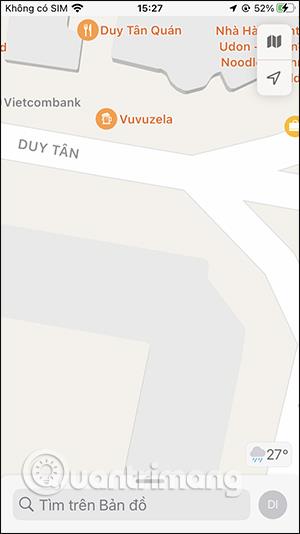

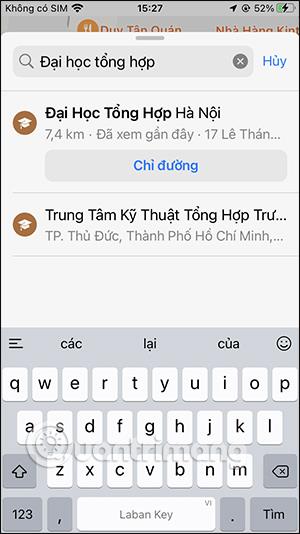
2. darbība:
Tālāk mēs izvēlēsimies navigācijas funkciju ar pašreizējo transportlīdzekli. Tagad lietotājs redzēs maršrutu no jūsu pašreizējās atrašanās vietas līdz galamērķim, uz kuru vēlamies doties.
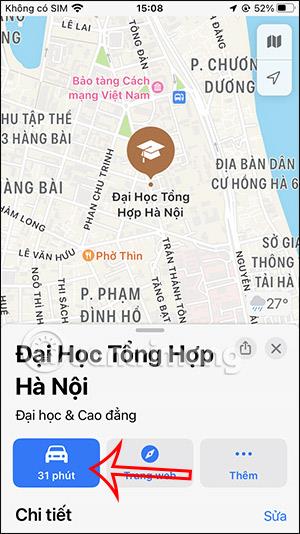
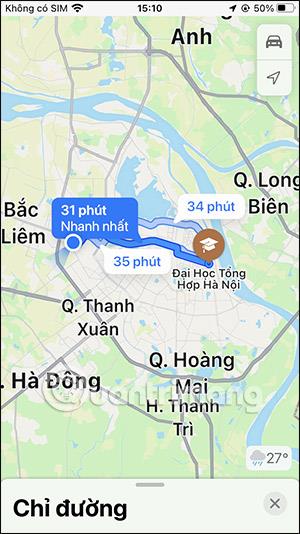
3. darbība:
Noklikšķiniet uz vietas, kuru vēlaties saglabāt šī brauciena laikā. Tālāk mēs noklikšķinām uz pogas Pievienot pieturu . Šī vieta nekavējoties tika pievienota norāžu sarakstam , kā parādīts zemāk.
Jūs turpiniet veikt iepriekš minētās darbības, lai pievienotu pieturas savai kartei.
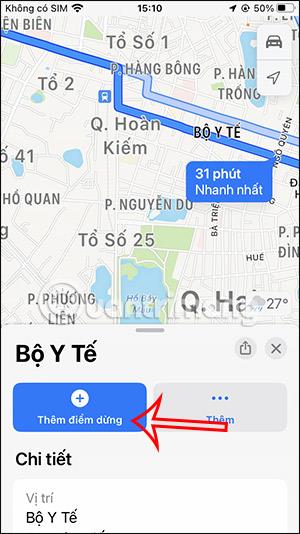
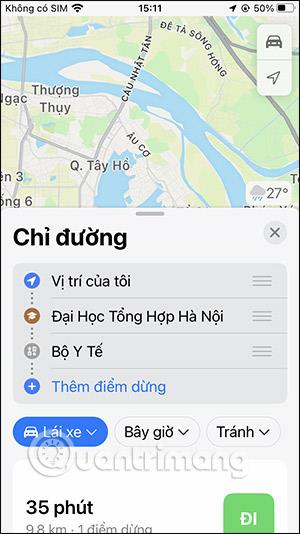
4. darbība:
Šajā pieturu sarakstā varat pārvietot pozīciju , nospiežot un turot 3 domuzīmju ikonu šajā pieturā un pēc tam virzoties uz augšu un uz leju, lai mainītu pozīciju.
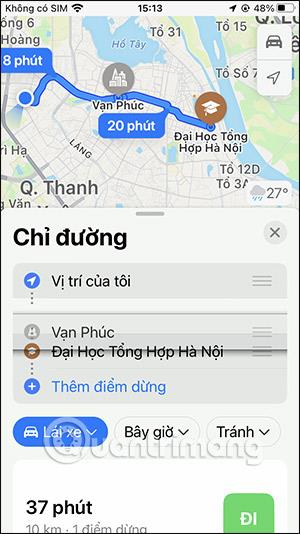
Vai arī varat izdzēst pieturu , velkot pieturas līniju pa kreisi un pēc tam noklikšķinot uz Dzēst , lai dzēstu pieturu.
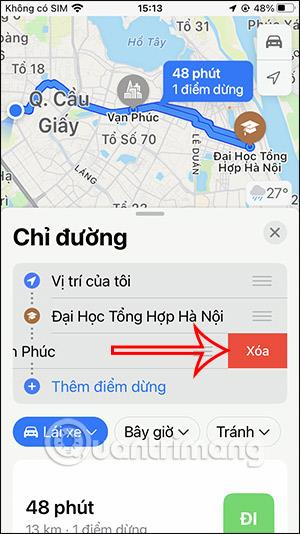
5. darbība:
Tagad varat pārbaudīt ceļojuma ceļu, nospiežot pogu Go, lai priekšskatītu.
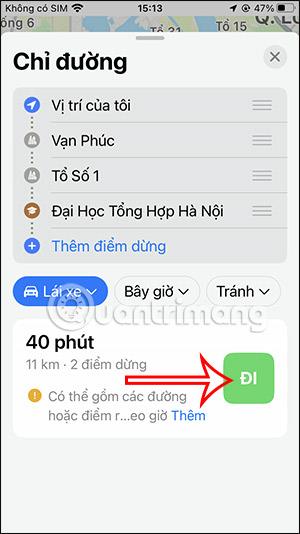
Mēs varam izsekot maršruta informācijai Apple Maps ar konkrētām pieturām.
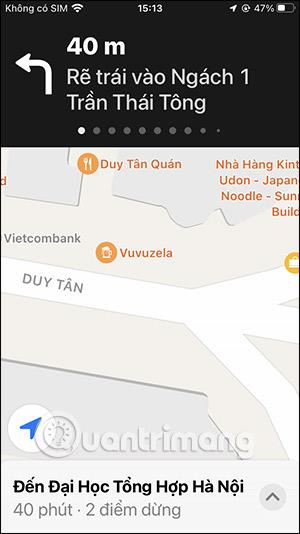
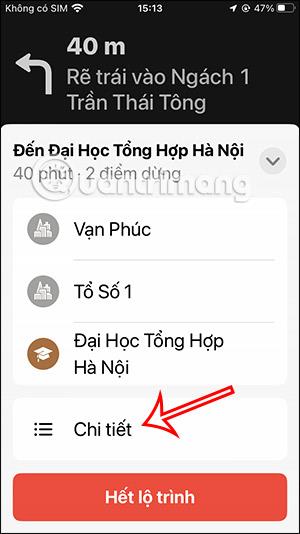
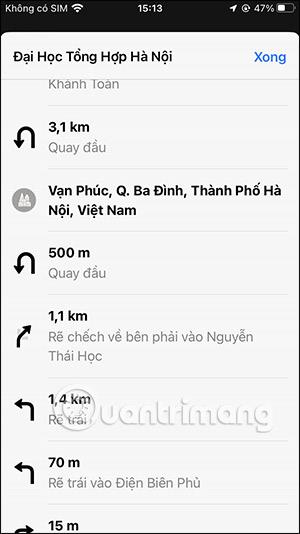
Sound Check ir neliela, bet diezgan noderīga funkcija iPhone tālruņos.
iPhone lietotnē Fotoattēli ir atmiņu funkcija, kas izveido fotoattēlu un videoklipu kolekcijas ar mūziku, piemēram, filmu.
Kopš pirmās palaišanas 2015. gadā Apple Music ir izaudzis ārkārtīgi liels. Līdz šim tā ir pasaulē otrā lielākā maksas mūzikas straumēšanas platforma pēc Spotify. Papildus mūzikas albumiem Apple Music ir arī mājvieta tūkstošiem mūzikas videoklipu, diennakts radiostaciju un daudzu citu pakalpojumu.
Ja vēlaties savos videoklipos iekļaut fona mūziku vai, konkrētāk, ierakstīt atskaņoto dziesmu kā videoklipa fona mūziku, ir ļoti vienkāršs risinājums.
Lai gan iPhone tālrunī ir iebūvēta lietotne Weather, dažreiz tā nesniedz pietiekami detalizētus datus. Ja vēlaties kaut ko pievienot, App Store ir daudz iespēju.
Papildus fotoattēlu kopīgošanai no albumiem lietotāji var pievienot fotoattēlus koplietotajiem albumiem iPhone tālrunī. Varat automātiski pievienot fotoattēlus koplietotajiem albumiem, atkārtoti nestrādājot no albuma.
Ir divi ātrāki un vienkāršāki veidi, kā Apple ierīcē iestatīt atpakaļskaitīšanu/taimeri.
App Store ir tūkstošiem lielisku lietotņu, kuras jūs vēl neesat izmēģinājis. Parastie meklēšanas vienumi var nebūt noderīgi, ja vēlaties atklāt unikālas lietotnes, un nav patīkami sākt bezgalīgu ritināšanu ar nejaušiem atslēgvārdiem.
Blur Video ir programma, kas aizmiglo ainas vai jebkuru saturu, ko vēlaties tālrunī, lai palīdzētu mums iegūt attēlu, kas mums patīk.
Šis raksts palīdzēs jums instalēt Google Chrome kā noklusējuma pārlūkprogrammu operētājsistēmā iOS 14.









